Как да изрежете видеоклип в Windows Movie Maker
За видео подрязването почти всеки видео редактор е подходящ. Тя ще бъде още по-добре, ако не е нужно да губите време за изтегляне и инсталиране на такава програма.
Windows Movie Maker е предварително инсталирана програма за редактиране на видео. Програмата е включена в Windows версията на XP и Vista. Този видео редактор ще ви позволи лесно да отрежете видеоклипа на вашия компютър.
Във версиите на Windows 7 и по-стари, Movie Maker бе заменен Филмово студио Windows Live , Програмата е много подобна на Movie Maker. Така че, като разбрахте една версия на програмата, лесно можете да работите в друга.
Как да изрежете видеоклип в Windows Movie Maker
Стартирайте Windows Movie Maker. В долната част на програмата можете да видите времевата линия.
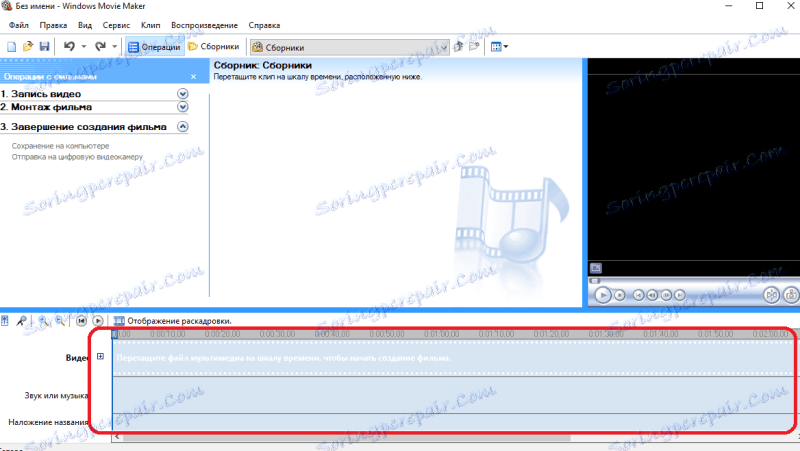
Прехвърлете видеофайла, който трябва да изрежете в тази област на програмата. Видеоклипът трябва да се показва на времевата линия и в колекцията от медийни файлове.
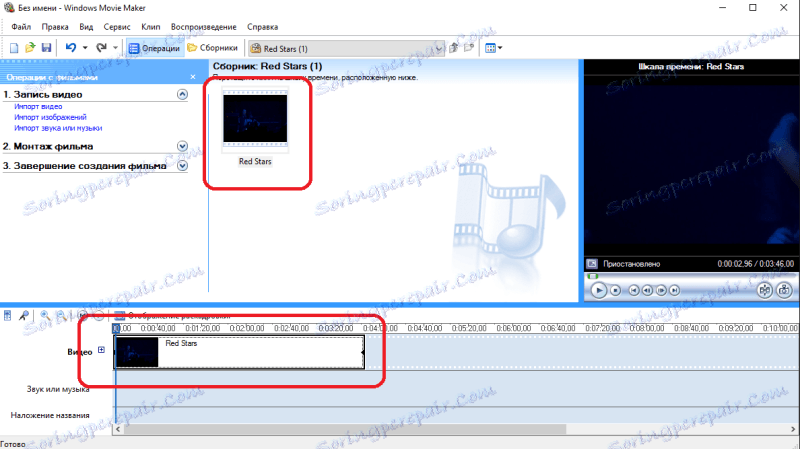
Сега трябва да настроите плъзгача за редактиране (синя лента на времевата линия) до мястото, където искате да отрежете видеоклипа. Да речем, че трябва да намалите видеото наполовина и да премахнете първото полувреме. След това поставете плъзгача в средата на видеоклипа.
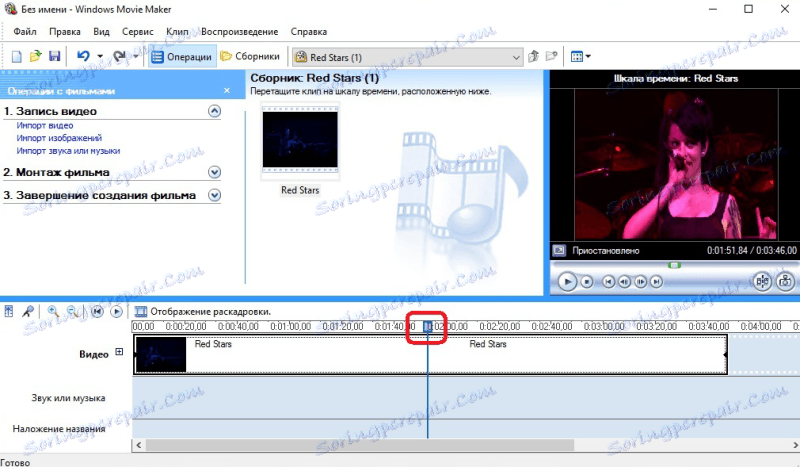
След това кликнете върху бутона "Разделяне на видео в две части", разположен в дясната част на програмата.
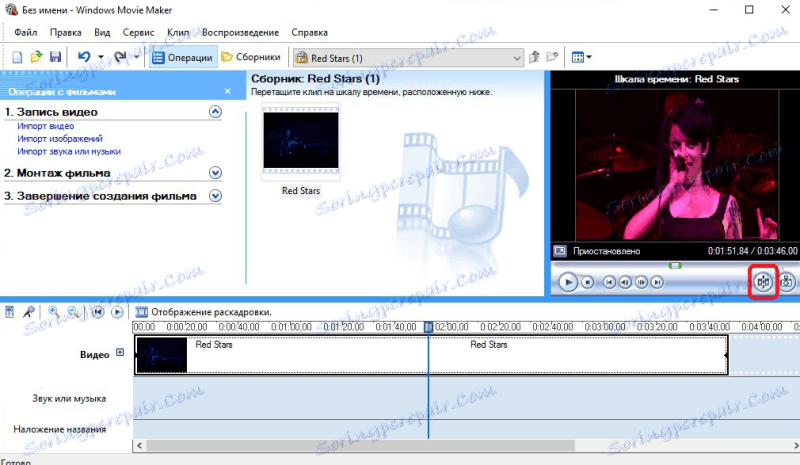
Видеоклипът ще бъде разделен на два сегмента по линията на плъзгача за редактиране.
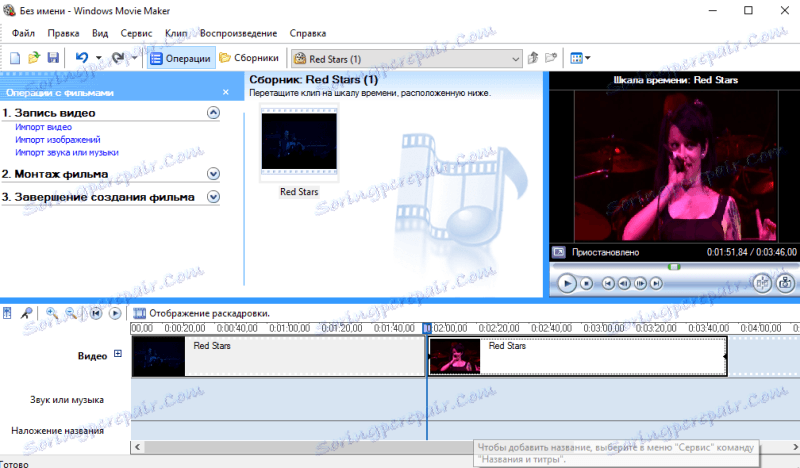
След това трябва да кликнете с десен бутон върху ненужен фрагмент (в нашия пример е фрагмент вляво) и да изберете елемента "Изрязване" от изскачащото меню.
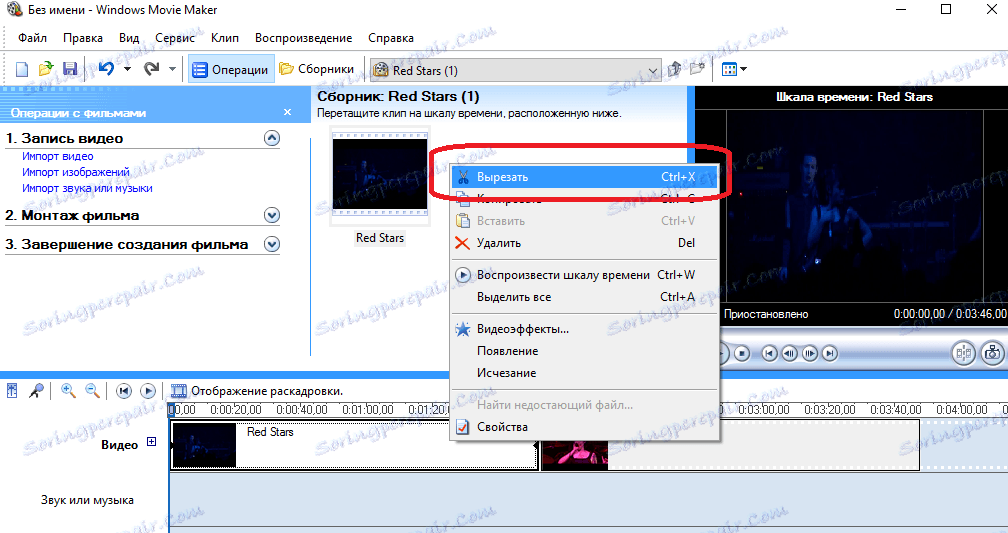
На времевата линия остава само част от видеото, от което се нуждаете.
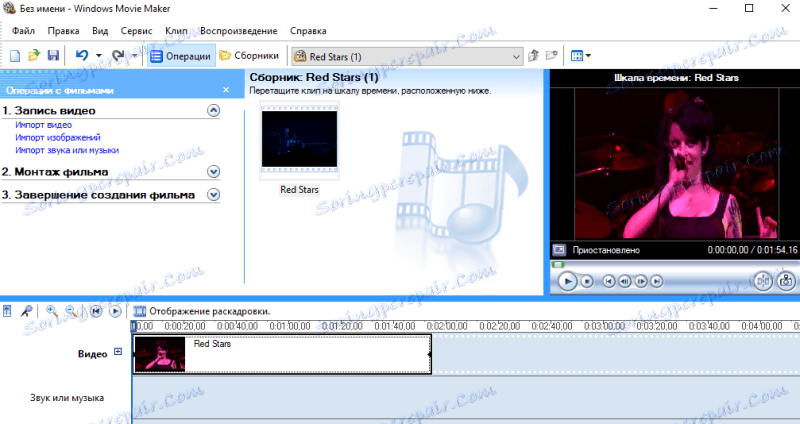
Всичко, което трябва да направите, е да запишете видеоклипа. За да направите това, кликнете върху бутона "Запазване в компютъра".
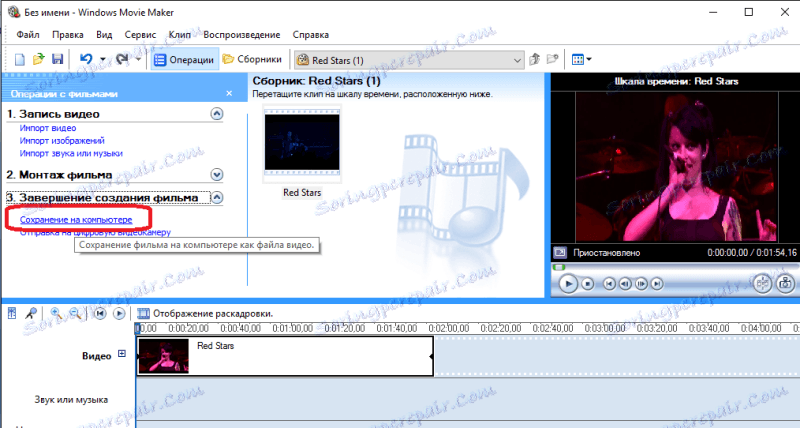
В прозореца, който се показва, изберете името на файла, който искате да запазите, и мястото за запазване. Кликнете върху бутона "Напред".
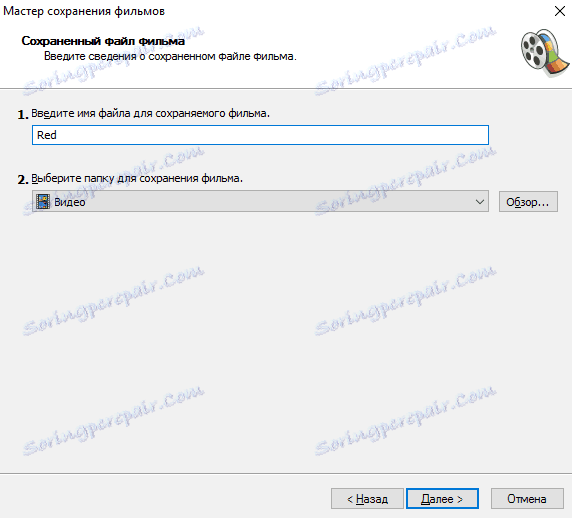
Изберете желаното качество на видеоклипа. Можете да оставите стойността по подразбиране "Най-добро качество на възпроизвеждане на компютъра".
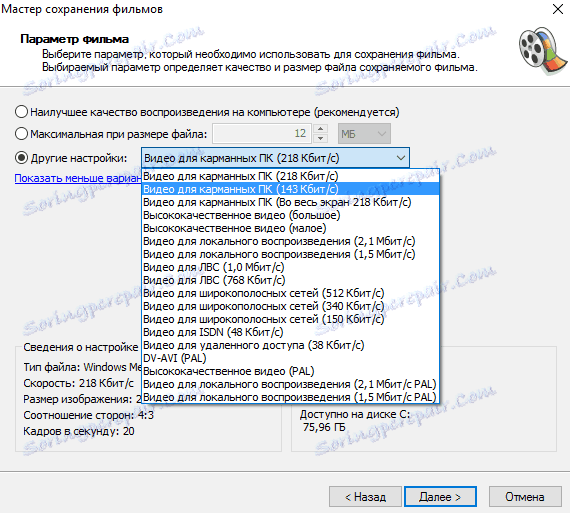
След като кликнете върху бутона "Напред", видеоклипът ще бъде запазен.
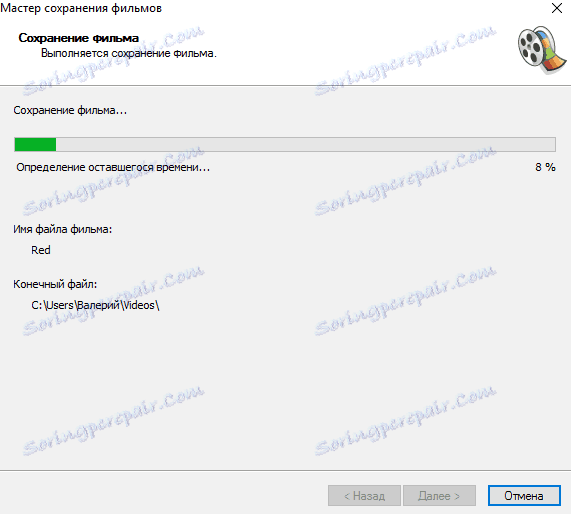
Когато процесът приключи, кликнете върху "Завършване". Вие ще получите изрязани видео.
Целият процес на подрязване на видео в Windows Movie Maker не трябва да ви отнема повече от 5 минути, дори ако това е първото ви изживяване във видео редакторите.